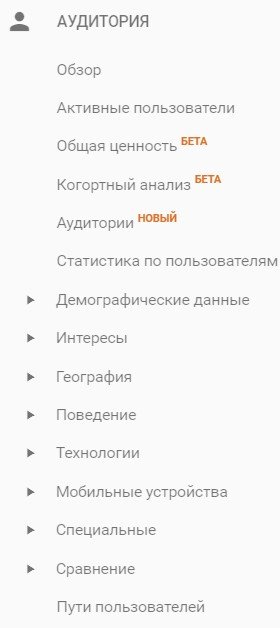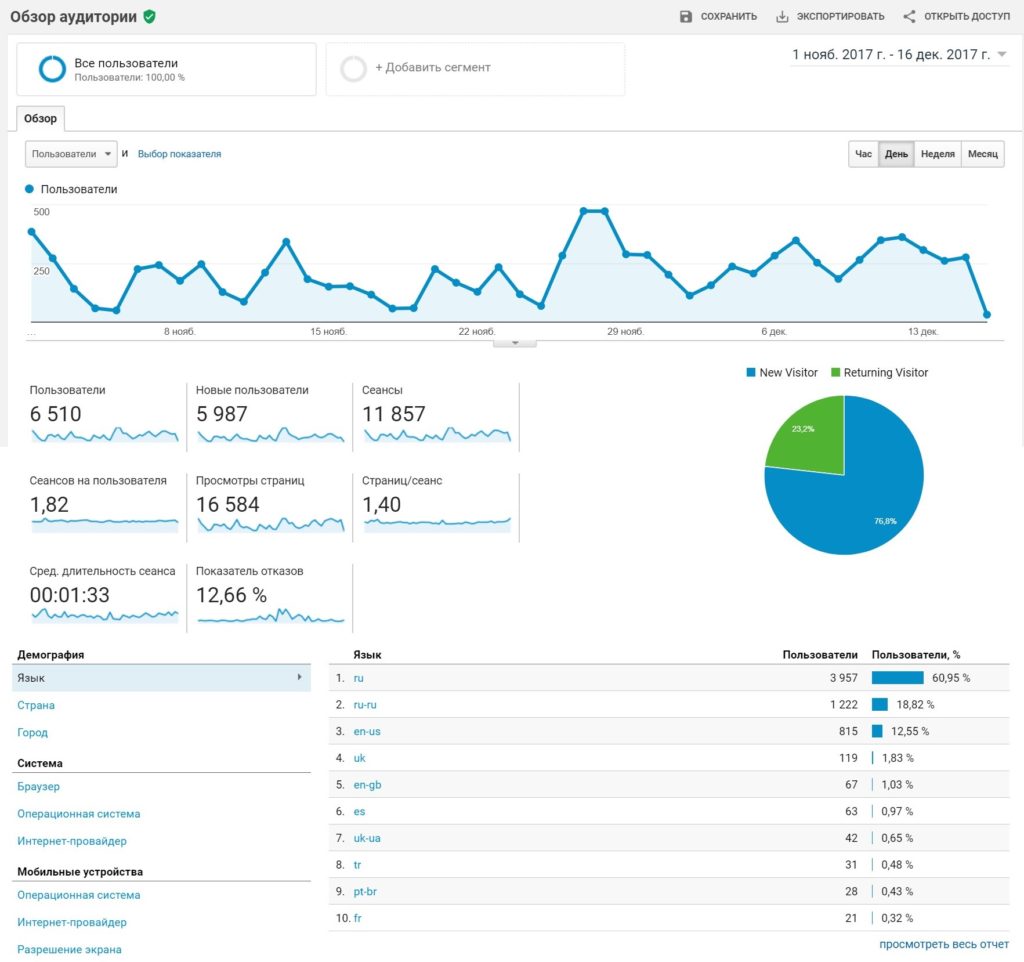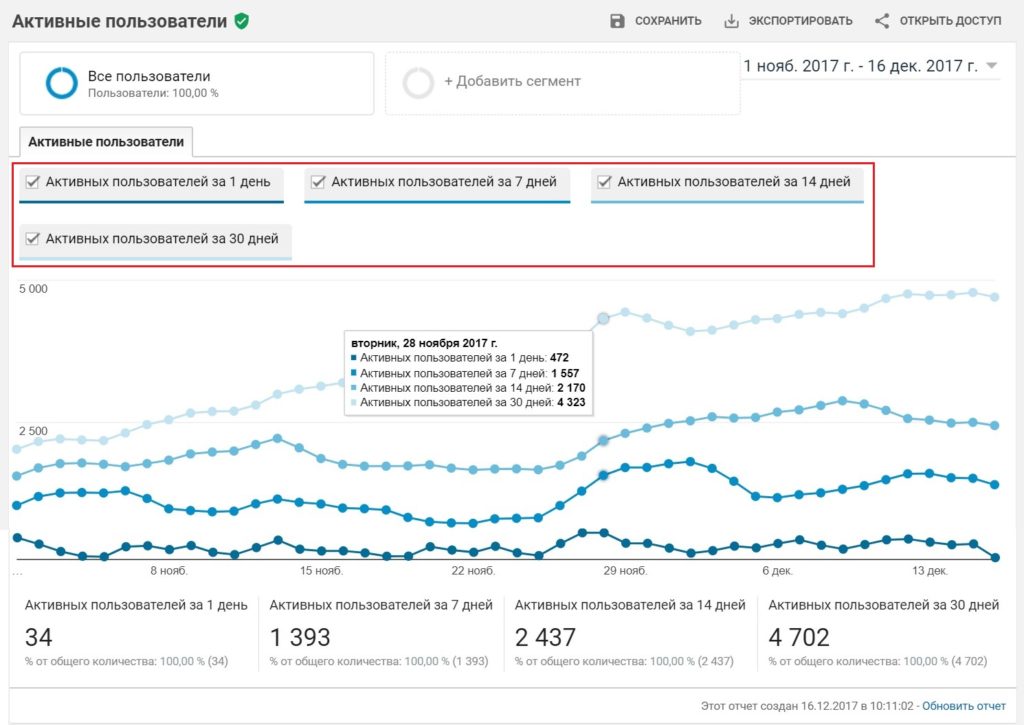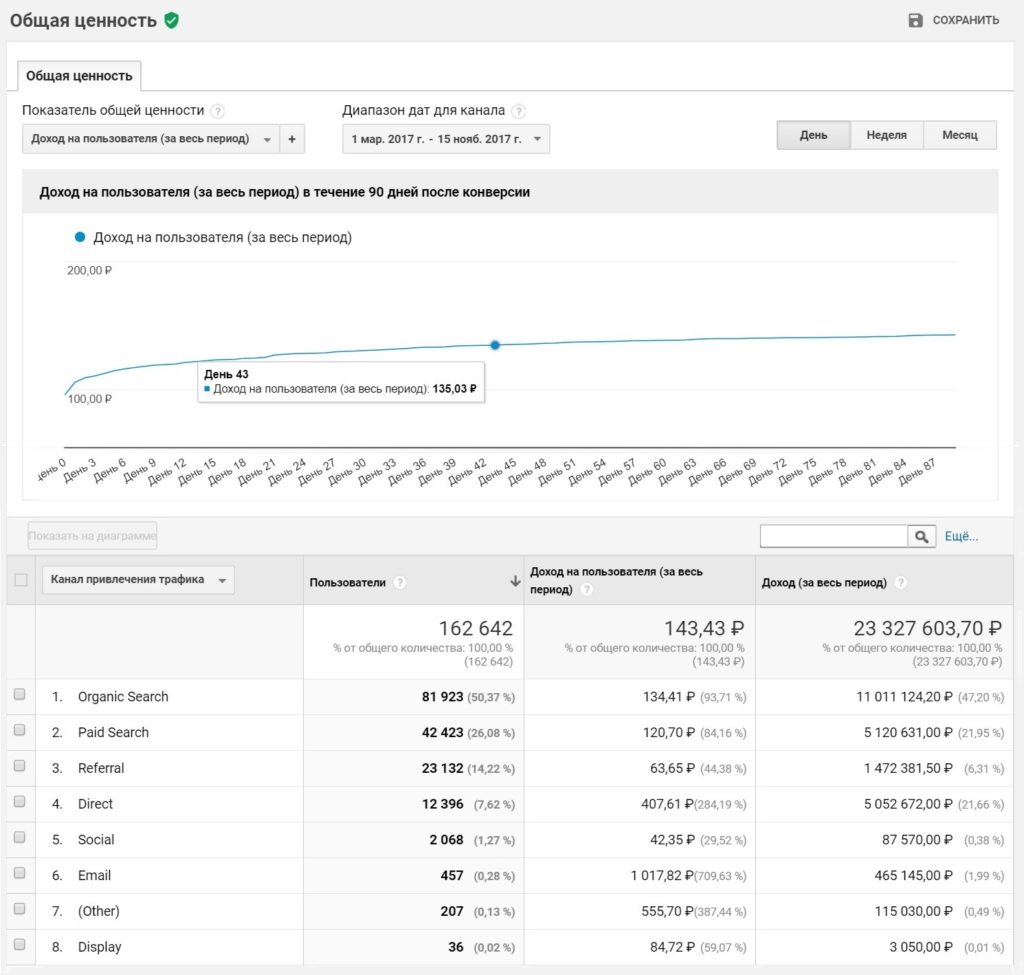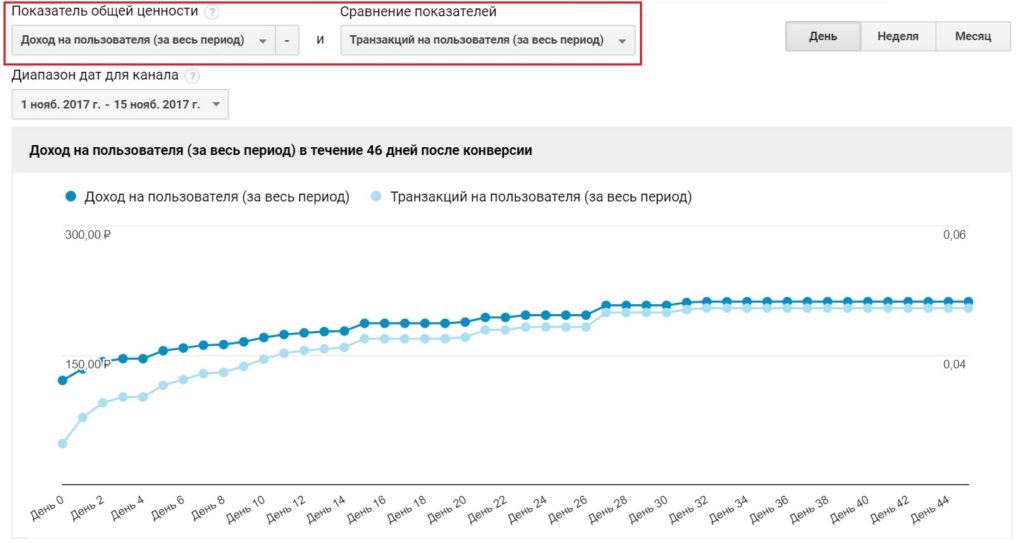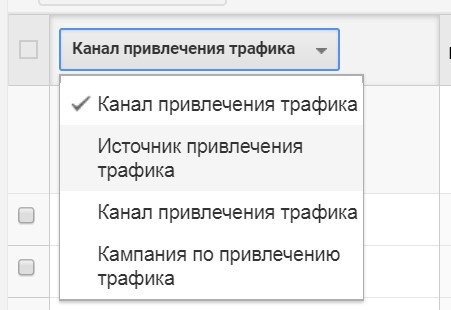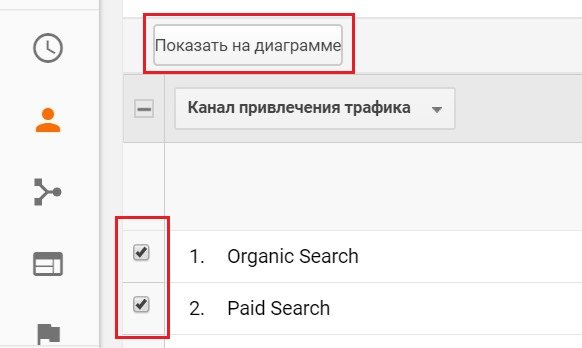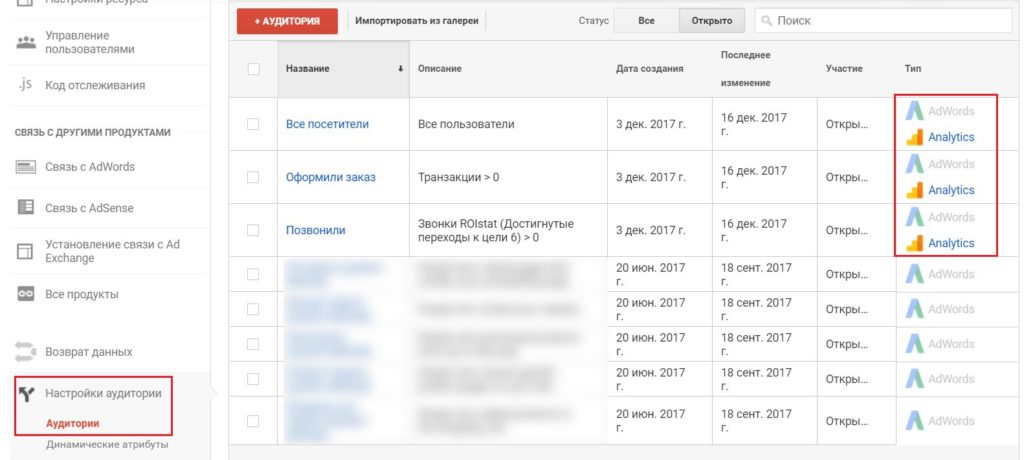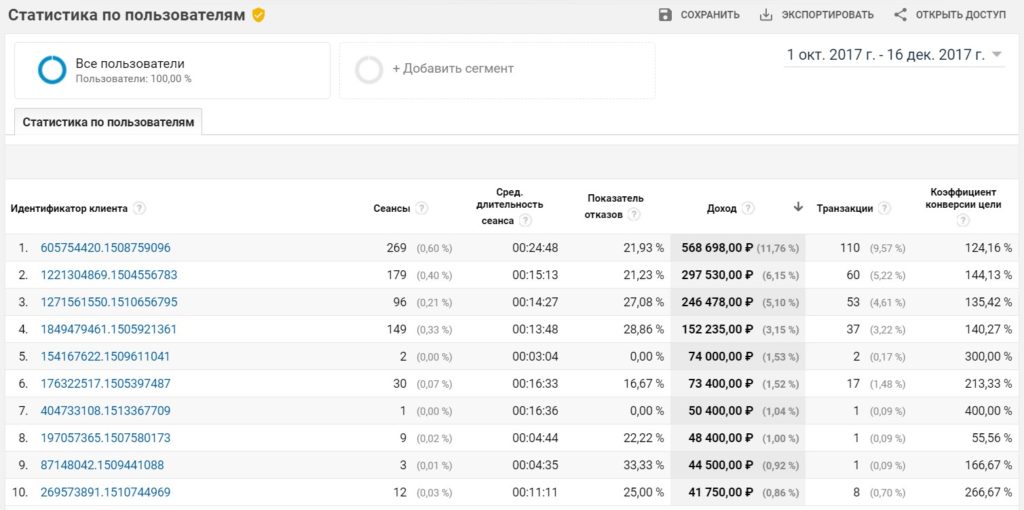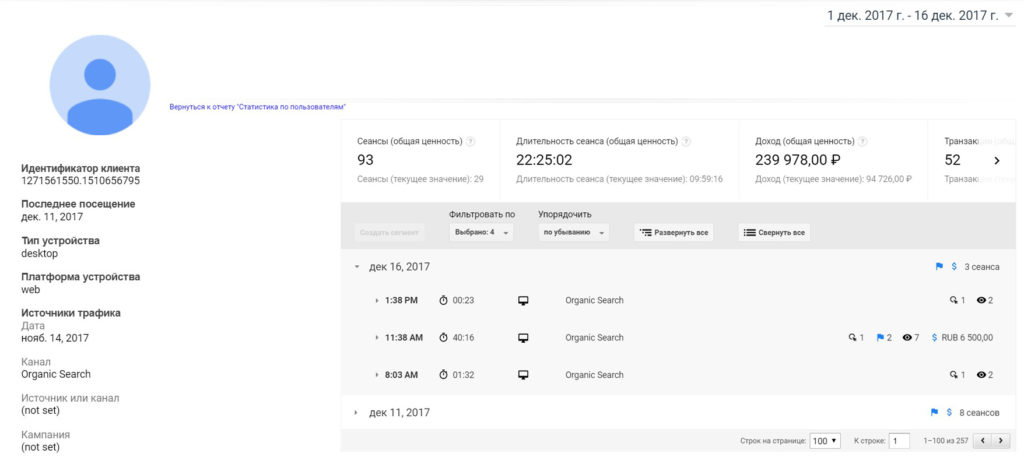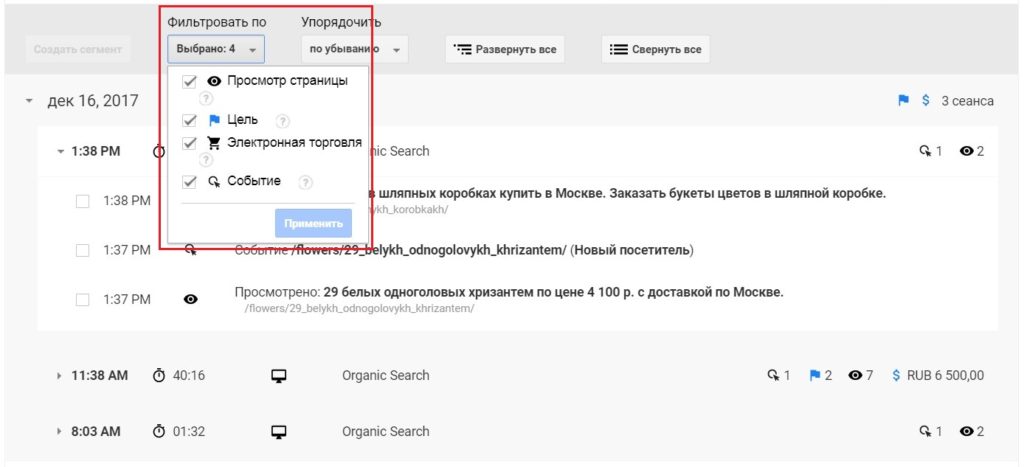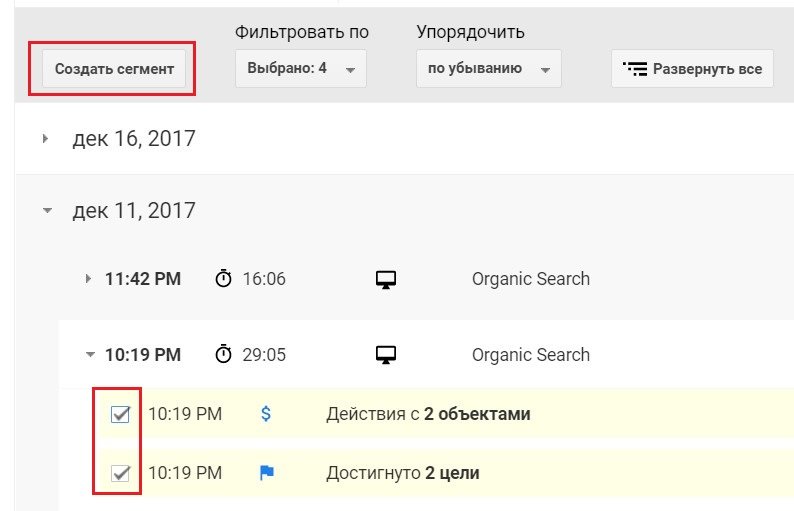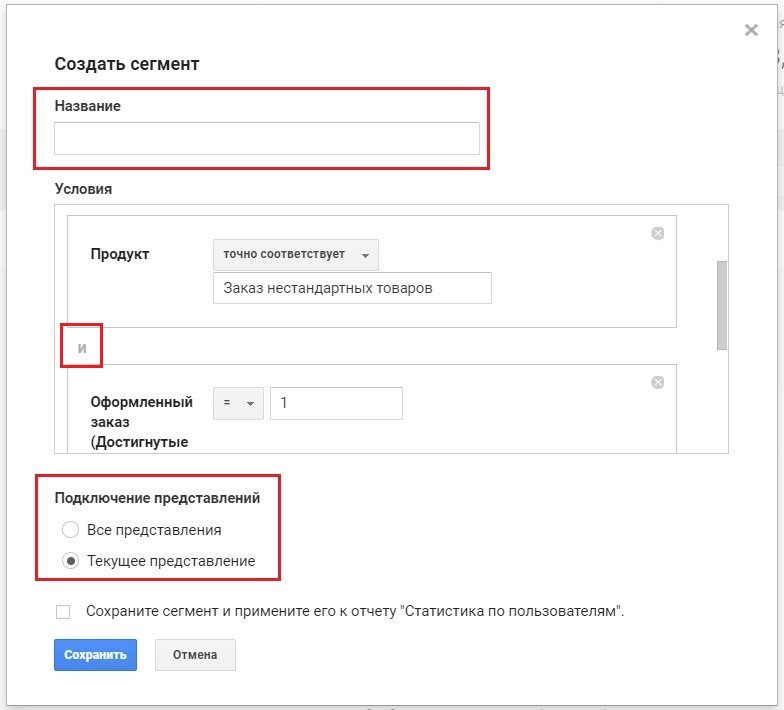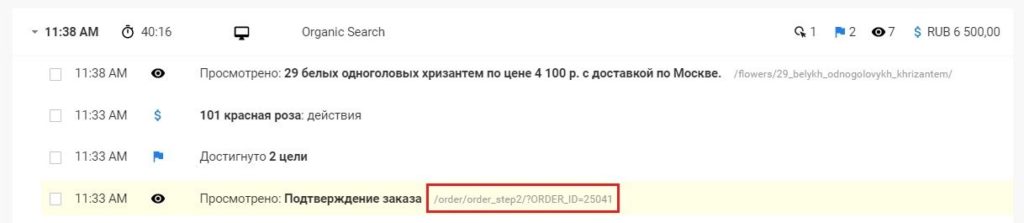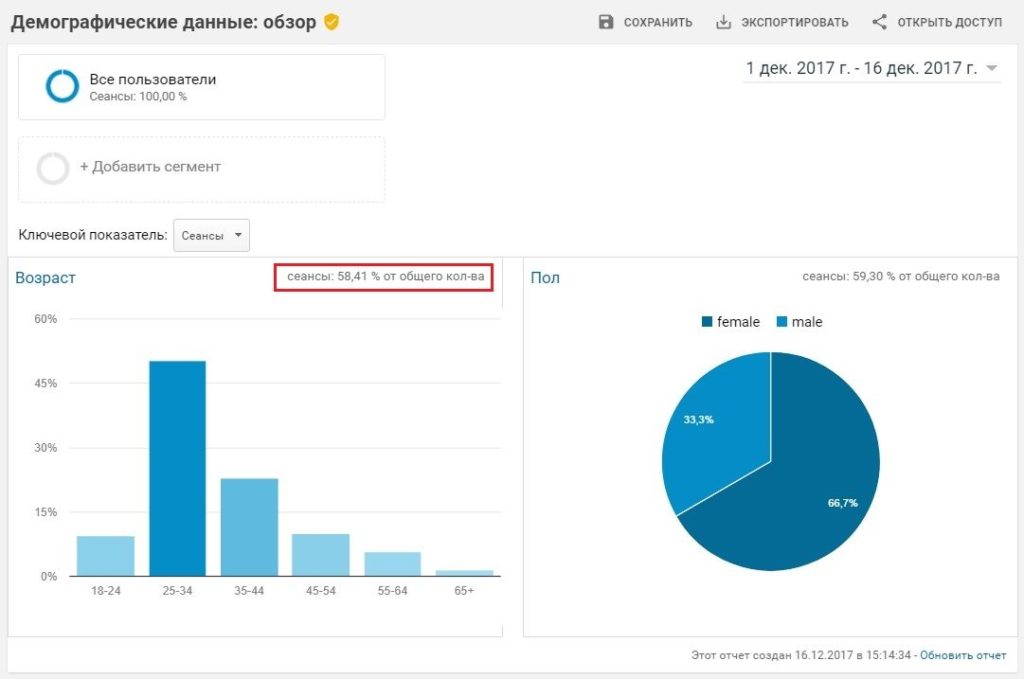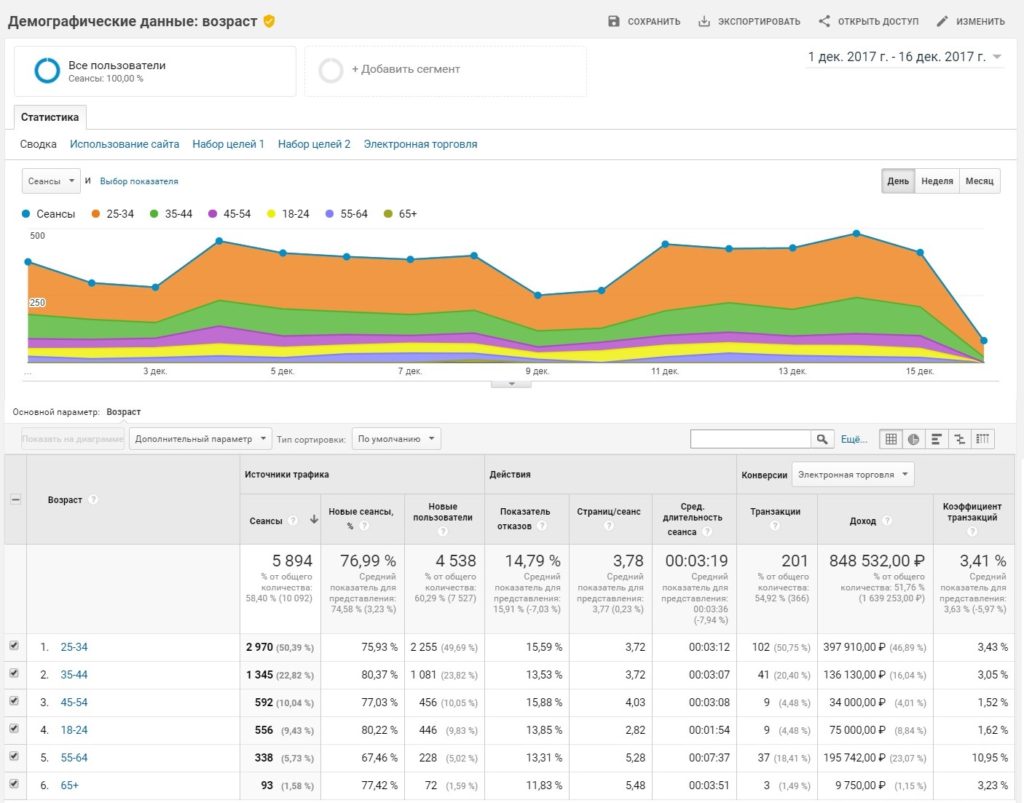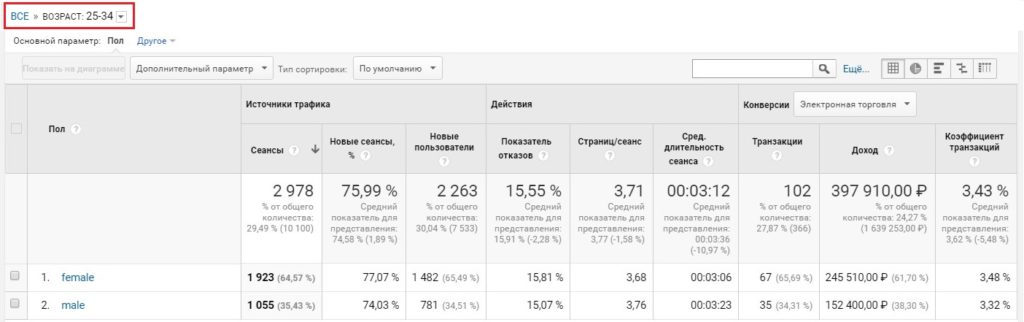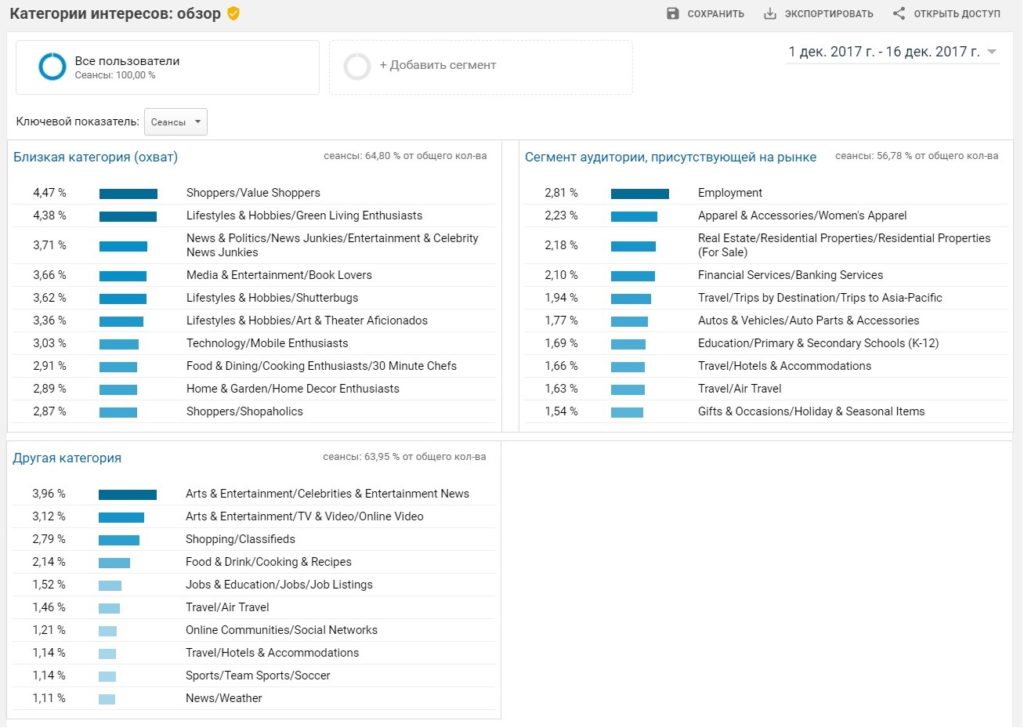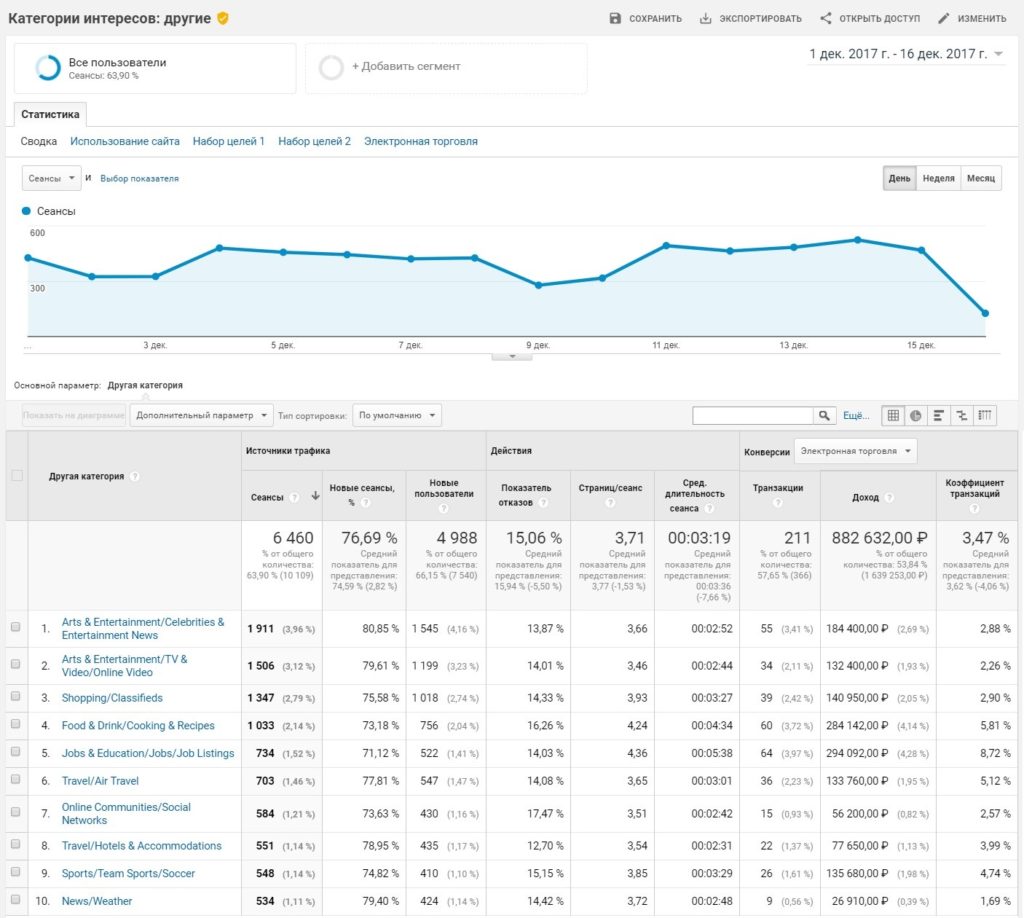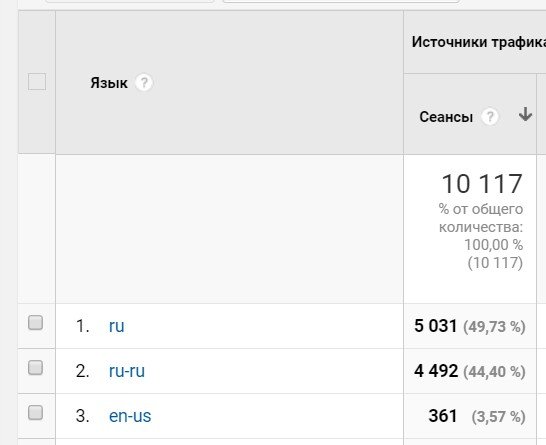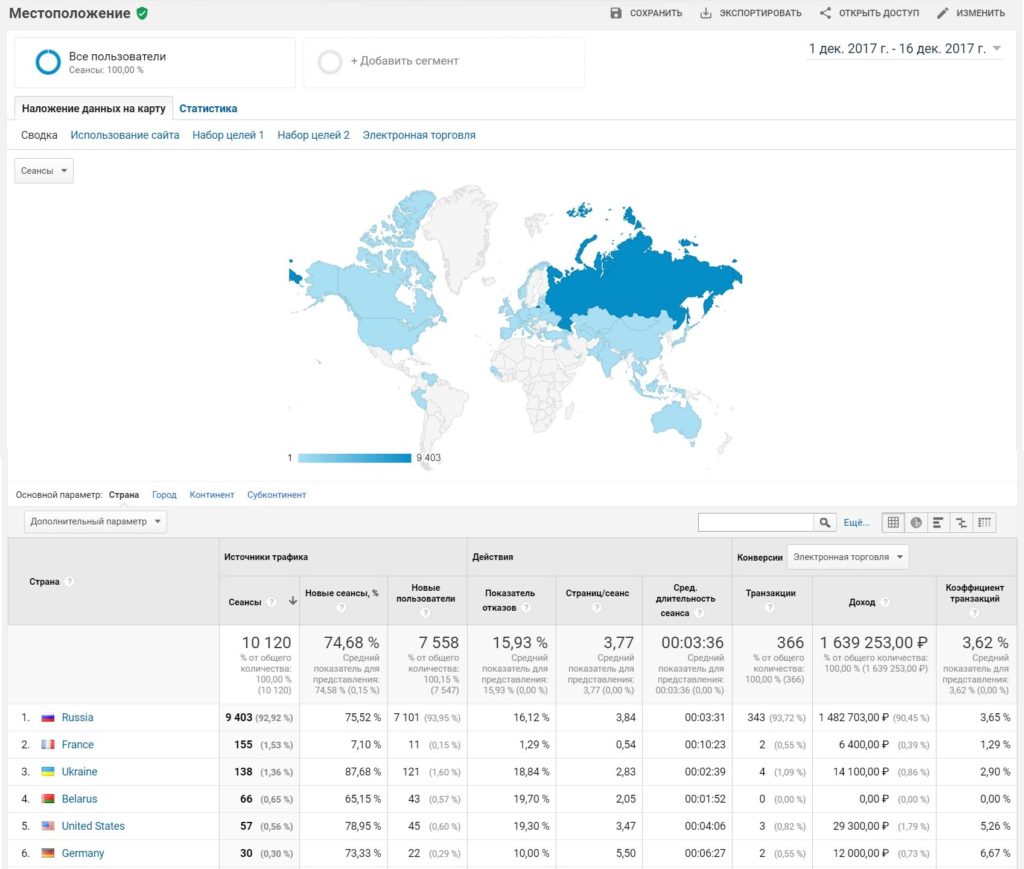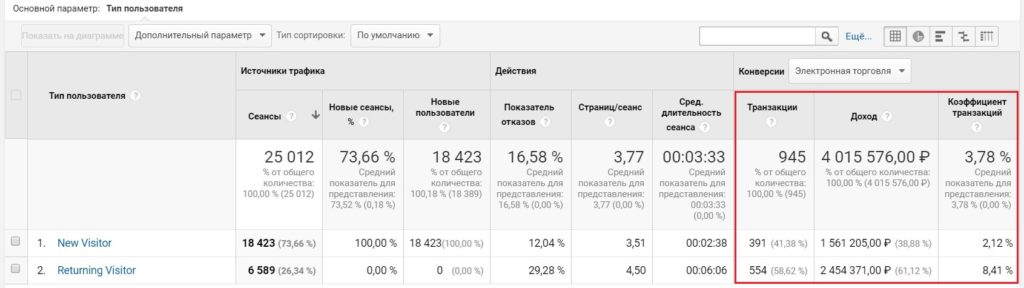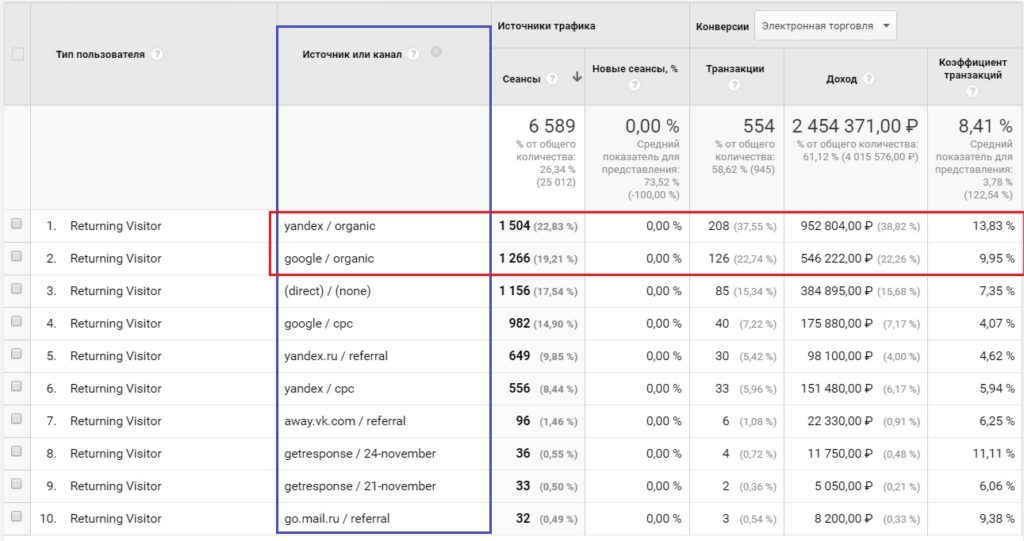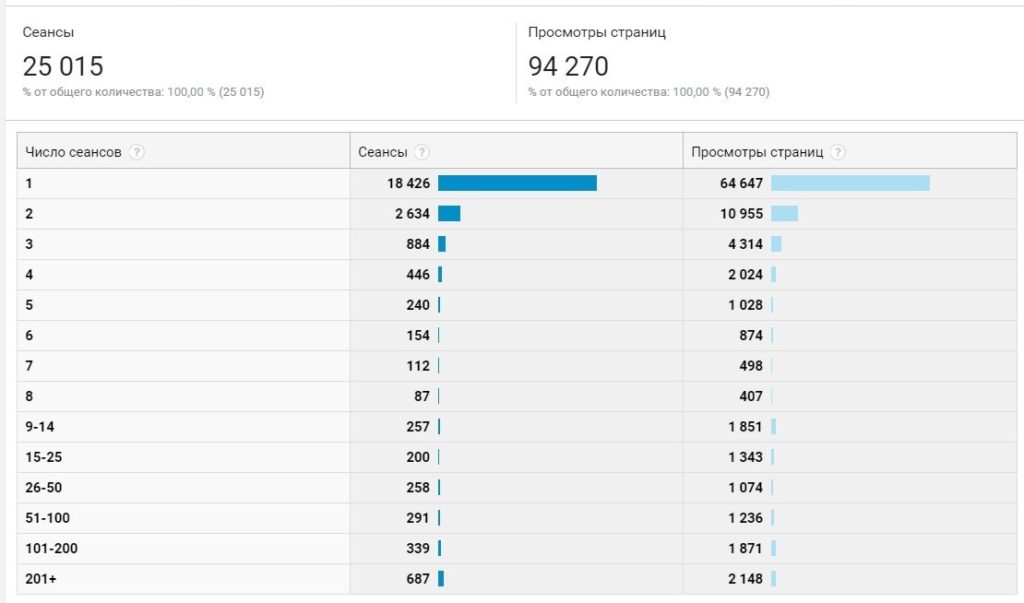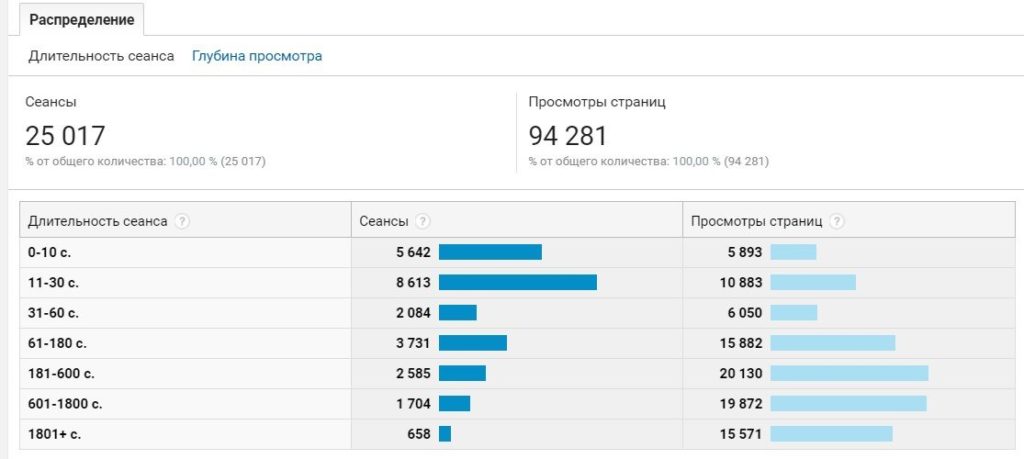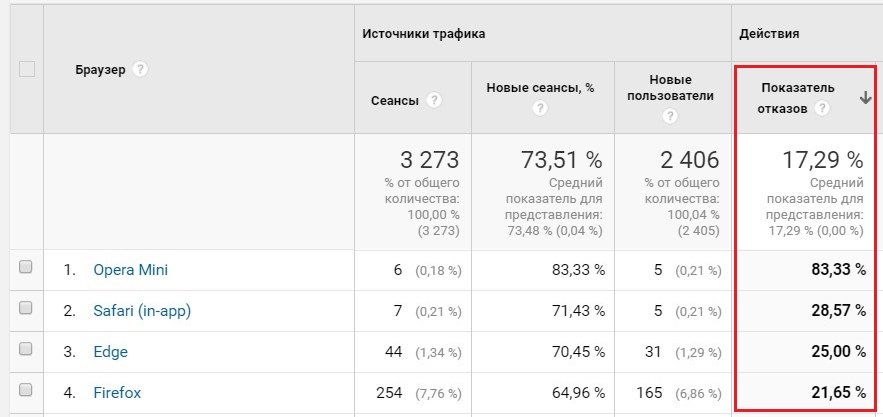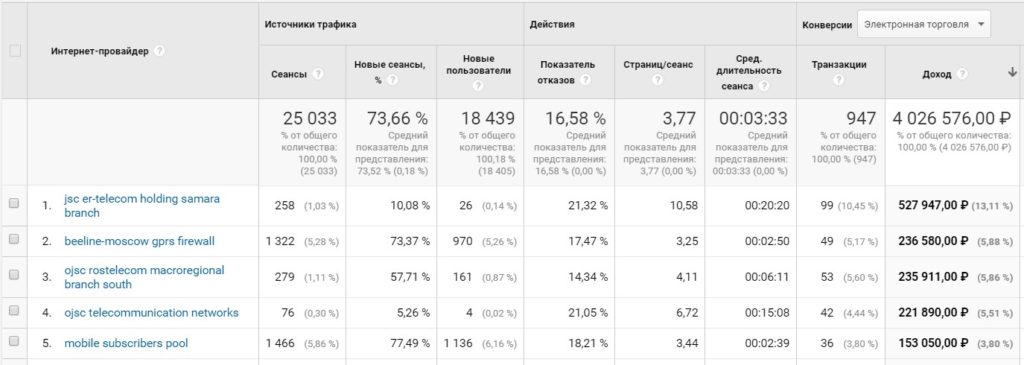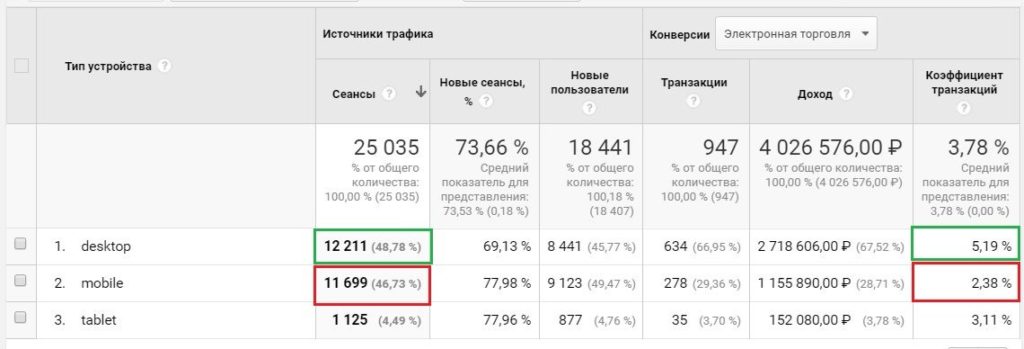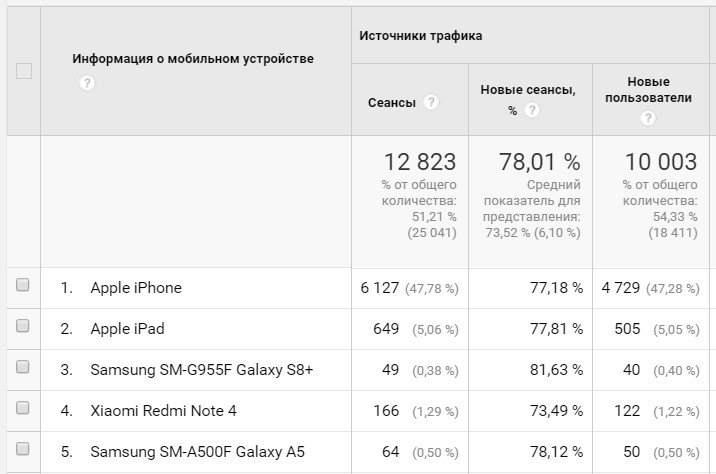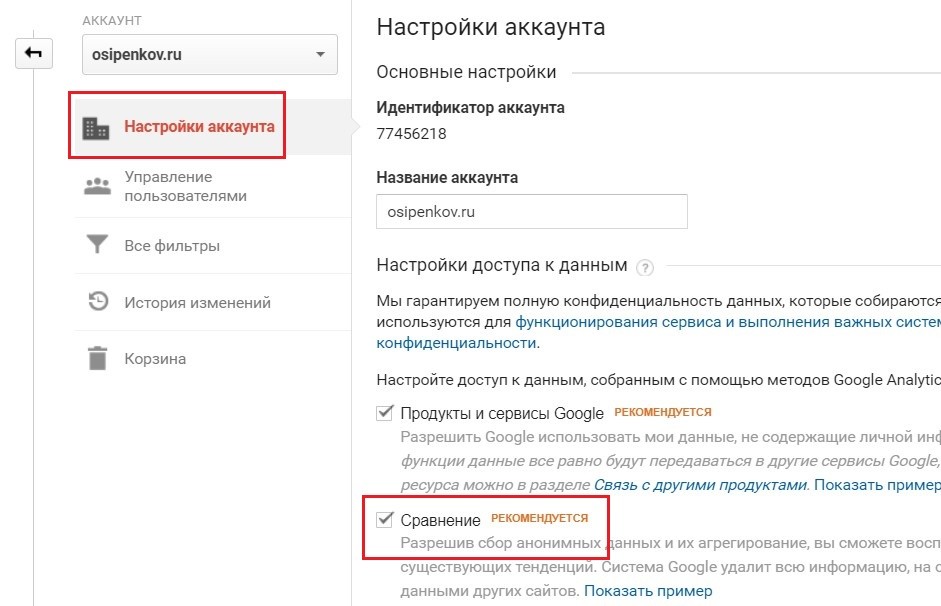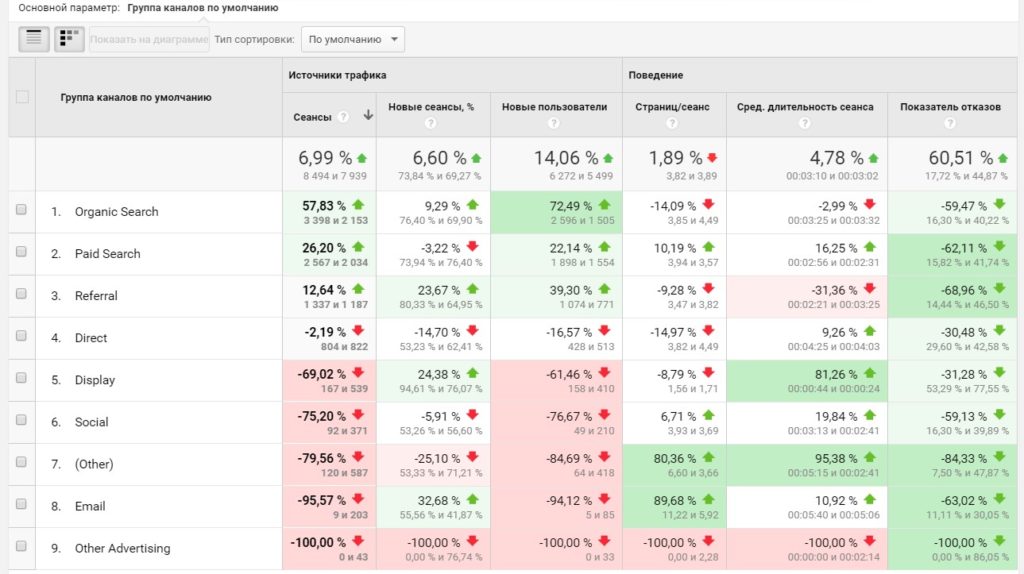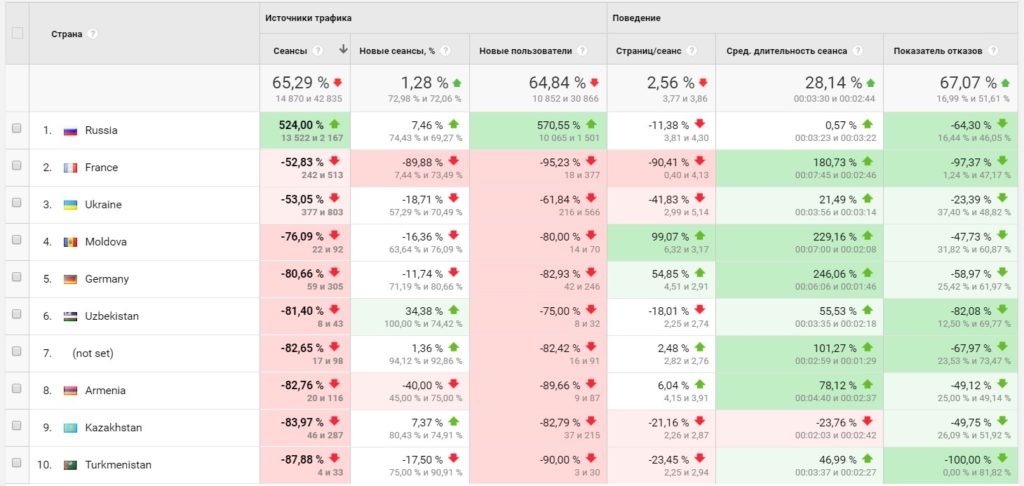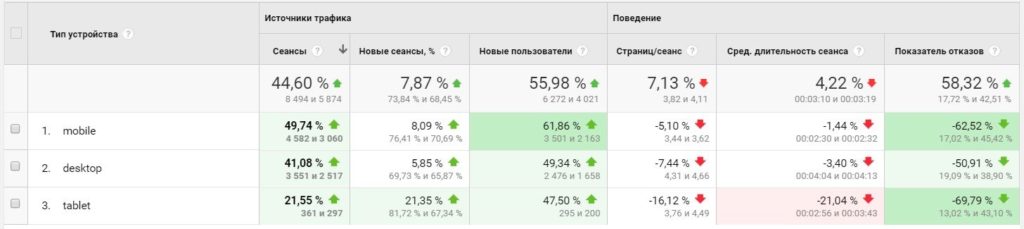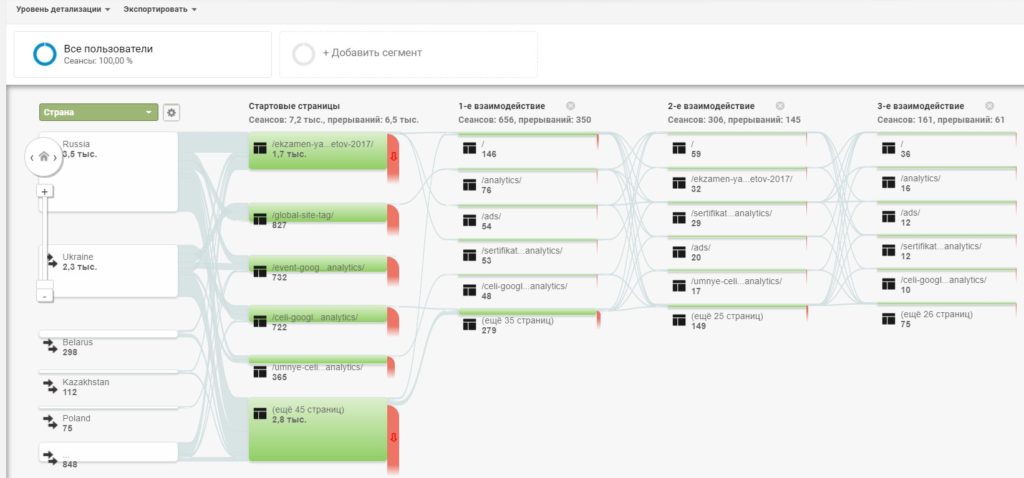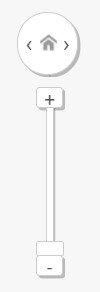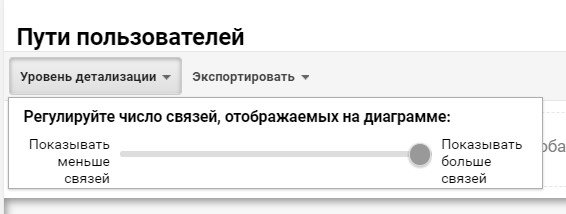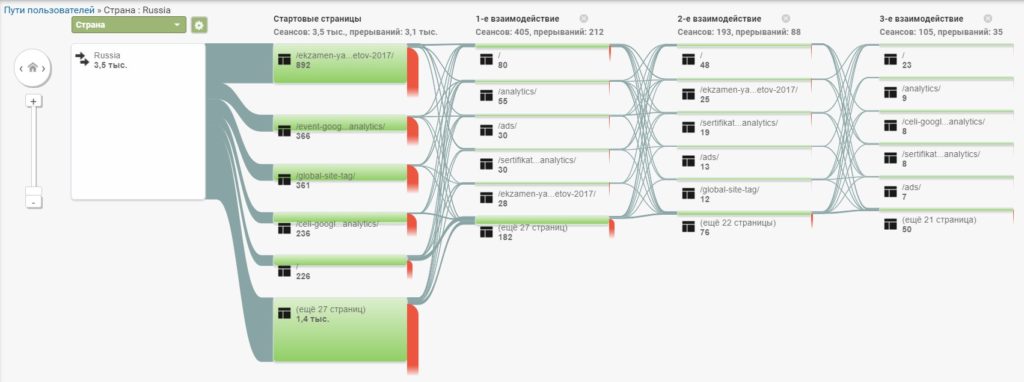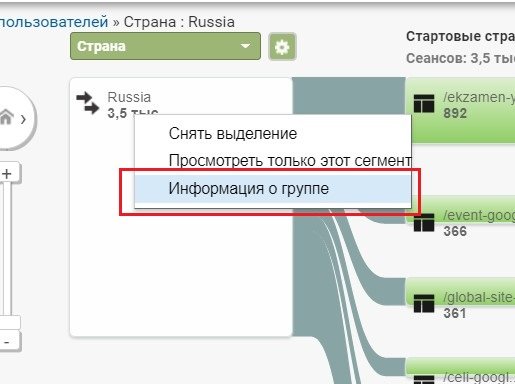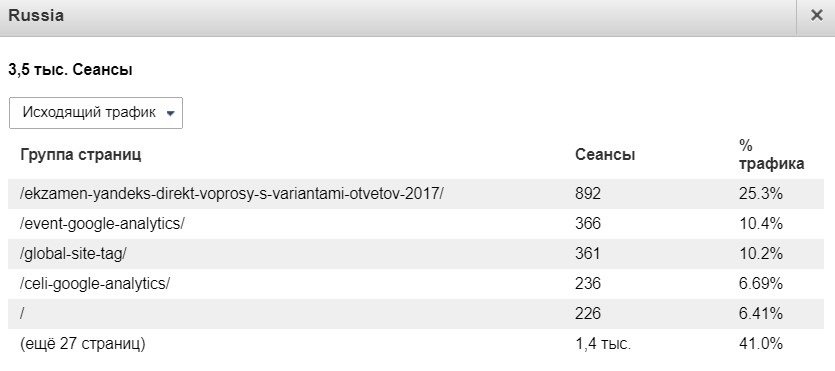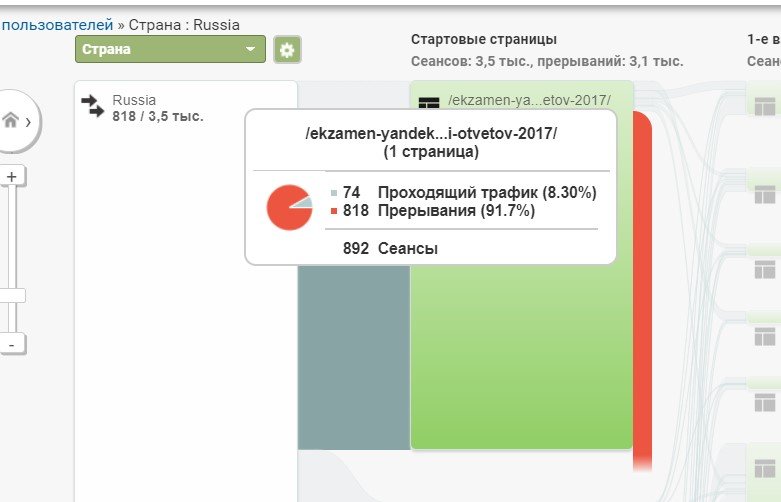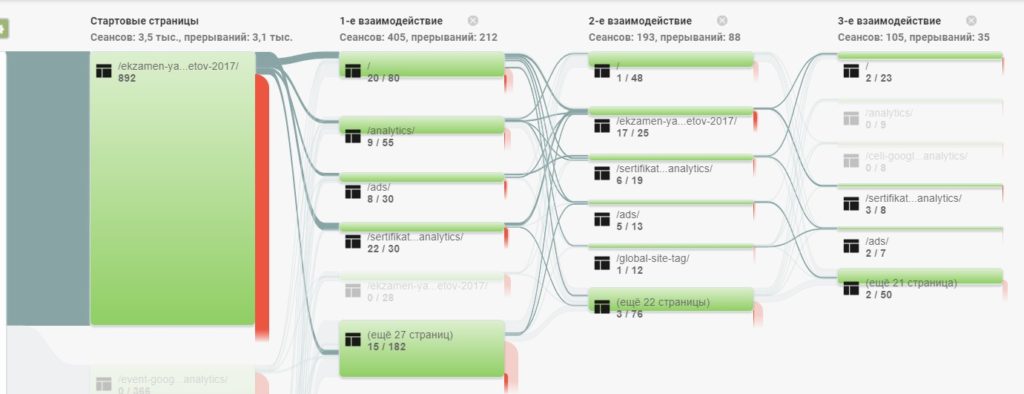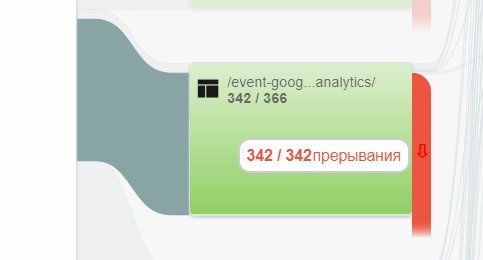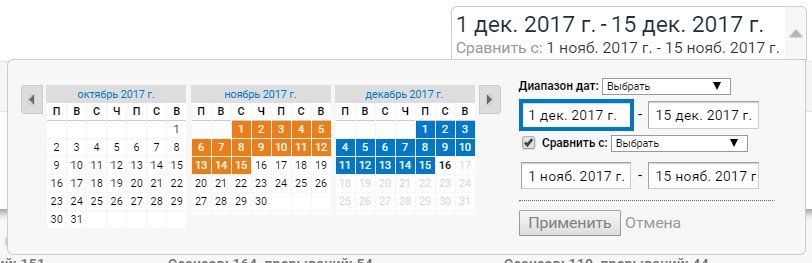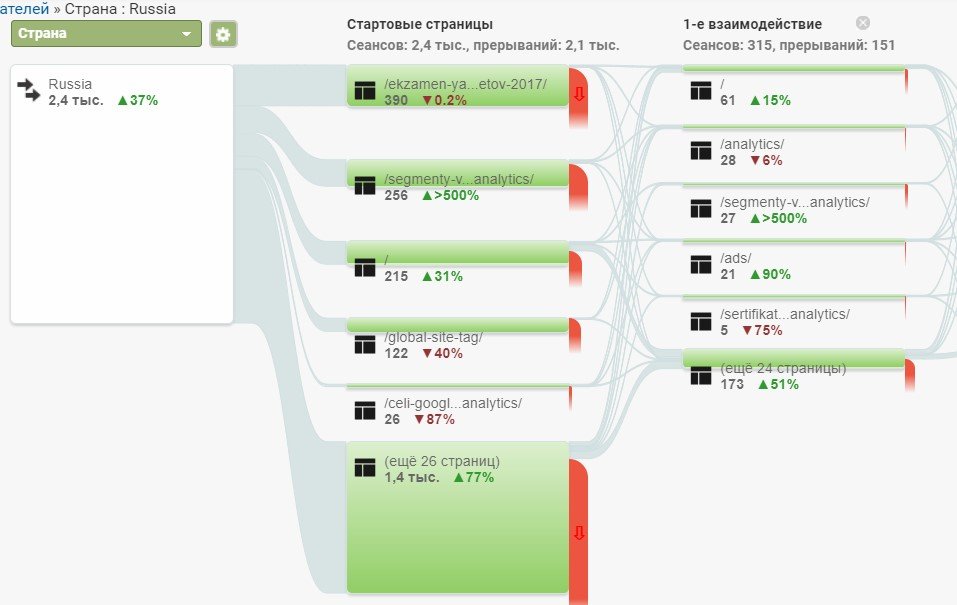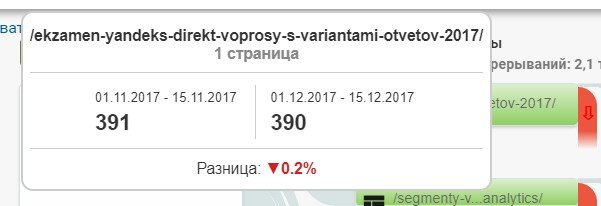Отчеты "Аудитория"
В этом разделе Google Analytics представлены отчеты по аудиториям, которые дают возможность узнать больше информации о посетителях вашего сайта.
«Аудитория» состоит из отчетов: «Обзор», «Активные пользователи», «Общая ценность», «Когортный анализ», «Аудитория», «Статистика по пользователям», «Демографические данные», «Интересы», «География», «Поведение» (не путать с отдельным разделом в GA), «Технологии», «Мобильные устройства», «Специальные», «Сравнение» и «Пути пользователей».
Примечание: количество отчетов может несколько отличаться от описанного, поскольку часть из них появляется в отдельном представлении после включения функции User ID.
Обзор
Здесь представлены данные в виде отдельных виджетов по основным параметрам и показателям в Google Analytics, новым и вернувшимся пользователям, а также краткие сведения о демографических данных посетителей сайта (язык, устройства, система и т.д.), которые будут детально раскрыты в соответствующих отчетах.
Активные пользователи
С помощью данного отчета можно видеть динамику изменения активности пользователей и оценить степень заинтересованности пользователей к вашей компании.
Например, резкие скачки на графике (вверх) могут свидетельствовать об интересе пользователей к какому-либо товару, акции, скидке, публикации на сайте и т.д. То есть когда вы активно работаете со своей аудиторией, количество активных пользователей увеличивается. Напротив, при быстром падении числа активных пользователей (вниз) можно сделать вывод об угасании интереса пользователей. Часто такое бывает, когда акция длилась какой-то ограниченный промежуток времени и достигла пика в определенные дни, а при окончании действия активность пользователей пошла на спад.
По умолчанию строится график по показателю «Активных пользователей за 1 день», но вы в любой момент имеете возможность добавить значения одновременно за несколько периодов, просто отметив их галочкой.
- Активных пользователей за 1 день;
- Активных пользователей за 7 дней;
- Активных пользователей за 14 дней;
- Активных пользователей за 30 дней.
Чтобы увидеть сколько было активных пользователей за конкретный промежуток времени, достаточно просто навести курсором мыши на определенную дату.
Показатели относятся к последнему дню в диапазоне дат, который используется в отчете. То есть если вы выбрали (навели мышкой на конкретный день), то показатели будут относиться именно к этому конкретному числу и отсчет будет идти от этого времени, а не по тому, что указан в диапазоне дат сверху справа.
Общая ценность
Отчет «Общая ценность» позволяет понять, какую ценность для вашего проекта представляют пользователи, привлеченные через различные каналы продвижения - органический поиск (Organic Search), контекстную рекламу (Paid Search), e-mail рассылки (Email) и т.д.
Например, при настроенной электронной торговле в Google Analytics и передаче данных о доходе и транзакциях, мы можем построить отчет по показателю «Доход на пользователя» за интересующий нас промежуток. При наведении на график отобразятся данные за конкретный день.
Доход на пользователя (за весь период) считается как отношение дохода (за весь период) на количество пользователей. К примеру, доход на пользователя по органическому поиску (Organic Search) равен: 11 011 124,2 / 81 923 = 134,41 руб.
В меню над графиком можно выбрать показатели для сравнения.
Для этого отчета доступны следующие показатели:
- просмотров приложения на пользователя (за весь период);
- достигнутых целей на пользователя (за весь период);
- доход на пользователя (за весь период);
- длительность сеанса на пользователя (за весь период);
- сеансов на пользователя (за весь период);
- транзакций на пользователя (за весь период).
В отчете есть два элемента, относящихся ко времени: диапазон дат для канала и ось X.
Первый элемент позволяет указать временной период для оценки полученных результатов. Например, если вы проводили кампанию с 1 по 15 ноября, можно изучить данные о пользователях, привлеченных за это время. Диапазон дат определяет когорту (на скриншоте выше она составляет 46 дней после конверсии, с момента последнего дня до текущей даты), которая войдет в отчет.
Ось X на диаграмме разбита по дням. На ней отображаются значения показателей, которые меняются на протяжении жизненного цикла пользователя. Максимальный период оценки по оси X составляет 90 дней.
Кроме этого, нам доступен поиск по полям, а также выбор другого параметра для анализа:
На изображении выше присутствуют два канала привлечения трафика. Один из них – это стандартное отображение каналов в Google Analytics, а второй – по utm-меткам. Источник привлечения трафика – все доступные переходы на ваш сайт, а кампания по привлечению трафика – это метка utm_campaign или в случае связки Google AdWords и Google Analytics параметр «Кампания».
Если мы хотим посмотреть на графике данные по определенным параметрам, то необходимо выбрать соответствующую строку и напротив нее поставить галочку, а затем нажать «Показать на графике».
Примечание: в официальной справке Google на момент написания этой статьи (16 декабря 2017 г.) было написано следующее: В настоящее время этот отчет доступен только в представлениях приложений. Однако данные по этому проекту были взяты из веб-ресурса и представления по умолчанию (Все данные по веб-сайту).
Когортный анализ
Подробнее читайте в этой статье.
Аудитории
Раньше мы могли создавать аудитории в Google Analytics и экспортировать эти аудитории в другие продукты (например, AdWords), но не могли публиковать эту аудиторию в Analytics для анализа. Благодаря недавним обновления это стало возможно.
Отчет «Аудитории» включает только аудитории (и связанные с ними данные), которые вы создали в Google Analytics. Чтобы ее добавить, необходимо выполнить несколько шагов:
- включить демографические отчеты и отчеты по категориям интересов;
- создать аудитории в Google Analytics;
- опубликовать эти аудитории в Google Analytics.
В настройках самой аудитории в пункте «Цели аудитории» добавьте места, указав нужный счетчик Google Analytics. Нажмите «Опубликовать».
Напротив выбранной аудитории вы увидите значок Analytics.
Данные по аудитории доступны в отчетах со дня ее публикации в Analytics. Статистика до этой даты отображаться не будет.
Статистика по пользователям
С помощью этого отчета можно просматривать и анализировать поведение отдельных пользователей на основе Client-ID или User ID.
На первой странице отчета доступны общие сведения по идентификаторам клиента, сеансам, средней длительности посещения, показателю отказов, доходе, транзакциях и коэффициенту конверсии цели.
Сверху над отчетом также доступен выбор нескольких сегментов для анализа (по умолчанию «Все пользователи»). Для ознакомления с информацией по конкретному пользователю необходимо выбрать в списке нужный идентификатор клиента и нажать на него. После этого откроется новая страница с отчетом по конкретному посетителю.
Из-за большого количества белого фона данный скриншот был несколько изменен. Нижняя часть с таблицей поднята вверх.
Здесь представлена вся информацию по клиенту – последнее посещение, тип устройства, источник трафика, кампания (если определена), а также журнал активности, в котором перечислены действия пользователя на сайте во время сеансов и общая ценность этого пользователя для нашего бизнеса.
Данные сгруппированы по дням и доступна вся последовательность переходов посетителя сайта в рамках сеанса. Фильтровать таблицу можно по: просмотру страниц, целям, модулю электронной торговли или событиям, а также упорядочивать в порядке убывания / возрастания. При необходимости можно развернуть или свернуть все действия пользователя.
Кроме этого в отчете «Статистика по пользователям» присутствует функция создания сегментов на основе отдельных действий пользователя.
При выборе двух условий сработает оператор «И», то есть в этот сегмент попадут только те пользователи, кто совершит эти 2 действия. Укажите название, представление и сохраните сегмент.
Идентификаторы клиентов можно экспортировать и применять для связки онлайн- и оффлайн-данных о пользователях. Например, в журнале конкретного идентификаторы клиента я могу посмотреть информацию о транзакциях.
Google Analytics записал в отчет ID заказа, и далее мне остается только в администраторской панели сайта связать этот ID с реальным человеком (его пол, возраст, местоположение и т.д.).
А еще вы можете добавить чуточку волшебства и при подтверждении заказа предложить пользователю скидку на те товары, которые он просматривал, но не купил. Покупатель на той стороне трубки очень удивится, когда вы скажете ему об этом (откуда они знают о том, что я просматривал еще?), так что перебарщивать не стоит.
Отчет «Статистика по пользователям» может применяться в различных случаях, самые распространенные из которых – это:
- анализ поведения аудитории (по сегментам);
- ремаркетинг (например, вы можете напомнить им, какие товары они отложили в корзину, или показывать покупателю телефона рекламу подходящего к нему аксессуара);
- улучшение работы с клиентом (просмотреть последовательность переходов по товарам или разделам сайта конкретного пользователя, а далее давать им актуальные и ценные советы в случае успешной инициализации этого человека в offline);
Демографические данные – Обзор – Пол - Возраст
Демографические данные и информация об интересах пользователей поступают из внешних файлов cookie DoubleClick. На основе истории посещения ресурсов, участвующих в сети DoubleClick, определяется возрастная группа пользователя, пол и круг интересов. Поскольку не все пользователи заходят на сайты-партнеры DoubleClick, демография в Analytics доступна лишь для определенной части аудитории (на скриншоте выше показатель выделен красным).
Изначально отслеживание демографических данных и категории интересов в Google Analytics недоступно. О том, как их включить, читайте в статье «Настройки ресурса в Google Analytics».
Структура отчетов «Пол» и «Возраст» во многом схожа и отличается лишь основным параметром.
На диаграмме представлены 6 диапазонов возрастом, поскольку они все отмечены галочкой. Верхний слой соответствует самой крупной группе по выбранному показателю. Кликнув по определенной возрастной группе (например, 25-34), нас перенаправит на отчет «Пол» с вложенным уровнем «Возраст 25-34»:
Интересы – Обзор - Сегменты аудитории (охват) – Сегменты аудитории, присутствующей на рынке – Другие категории
- Сегменты аудитории по интересам (близкая категория, охват) – это аудитории, аналогичные телеаудиториям. Например, любители техники, спортивные болельщики и увлекающиеся кулинарией;
- Сегмент аудитории, присутствующей на рынке - покупательские интересы;
- Другие категории - позволяет создавать наиболее точное описание целевых пользователей. Например, в параметре «Сегменты аудитории по интересам» есть категория «Гурманы», а параметр «Другие категории» содержит аудиторию «Рецепты / Национальные кухни / Восточноазиатская кухня».
Пример отчета по другим категориям интересов выглядит следующим образом:
Такое разделение по интересам позволяет легче настраивать ремаркетинговые кампании в Google AdWords и точнее подбирать места размещения (площадки КМС). Подробный список аудиторий по интересам со значениями ID смотрите в руководстве разработчиков AdWords.
Таким образом, две категории отчетов «Демографические данные» и «Интересы» позволяют определить свою целевую аудиторию, а также узнать категории интересов наиболее платежной аудитории, чтобы в будущем таргетироваться в контекстной рекламе именно на такой сегмент.
География – Язык – Местоположение
Отчет хранит в себе информацию по региональному стандарту (локали) по языку интерфейса и местоположению пользователя.
Многие системные локали имеют «двойное» название, даже если регион использования языка один единственный, как у русского (ru_RU). У идентификаторов локалей первые буквы — язык, вторые — страна. Например, может быть американский английский (en_US), может быть британский (en_GB). Иногда JavaScript может получать от системы или браузера только одну часть локали, поэтому в отчетах Google Analytics присутствуют оба варианта.
В отчете «Местоположения» доступна информация по нескольким основным параметрам: «Страна», «Город», «Континент», «Субконтинент». На карту накладываются значения показателя, выбранного в качестве анализируемого. При наведении указателем мыши на соответствующий регион вы увидите его абсолютное значение. Выбрав страну и «провалившись» на уровень ниже, можно посмотреть данные по определенному региону.
Поведение
В этом разделе располагаются отчеты, которые полезны для определения % новых и вернувшихся пользователей, их периодичность и давность с последнего посещения, а также степень вовлечения.
Из таблицы видно, что показатели вернувшихся пользователей по количеству транзакций, доходу и коэффициенту транзакций гораздо лучше, чем у новых пользователей. Отсюда можно сделать самый простой вывод: люди не сразу спешат покупать наш товар при первом посещении сайта.
Как правило, они тщательно выбирают, сравнивают аналогичные предложения с другими магазинами, цены, акции и т.д.
Перейдя в отчет только по вернувшимся пользователям и применив дополнительный параметр «Источник или канал», мы можем наблюдать такую картину: оказывается, больше 60% транзакций осуществляется людьми, которые повторно зашли на сайт по органическому поиску (Organic Search)
Если большинство повторных посещений приходится на поисковую выдачу, то это свидетельствует о высокой видимости сайта в поисковиках.
Отчет «Периодичность и давность» содержит информацию о распределении числа сеансов и дней с последнего сеанса (две вкладки).
Чаще всего сайт посещают всего лишь один раз, от 2 до 8 сеансов идет проседание, а затем идет рост числа сеансов и просмотров страниц. В данном примере представлена статистика интернет-магазина по продаже цветов, где преобладает либо ярко выраженная эмоциональная покупка «сразу» (число сеансов – 1,2), либо долгий и тщательный подбор красивого букета в течение продолжительного периода времени – на юбилей, день рождения, свадьбу и т.д.
Отчет «Вовлечение» показывает насколько пользователи заинтересованы информацией на сайте. Таблицы построены с учетом длительности сеанса (в секундах) и глубины просмотра (две вкладки).
Технологии – Браузер и ОС - Сеть
Иногда полезно оценить трафик в разрезе браузеров и операционных систем. Например, аномально большой показатель отказов сравнению со средним значением свидетельствует о том, что у пользователей, использующих этот вид браузера, что-то некорректно отображается или вовсе не работает – съехала верстка, не отображаются картинки и т.д.
Можно выбрать в качестве основного параметра: «Браузер», «Операционная система», «Разрешение экрана», «Цвета экрана», «Версия Flash» и «Поддержка Java».
Отчет «Сеть» является вспомогательным и применяется при анализе данных редко, однако благодаря ему вы, например, можете узнать какая аудитория является наиболее платежеспособной в разрезе интернет-провайдеров.
Если вы используете на своем сайте поддомены, то отчет можно построить по основному параметру «Имя хоста».
Мобильные устройства
В этом отчете можно посмотреть, какое количество пользователей приходят на ваш сайт с desktop (персональный компьютер, ноутбук), mobile (смартфон), tablet (планшет). Если вы видите, что при большом объеме трафика с мобильных устройств показатель отказов в 1,5-2 раза выше среднего значения, то это значит, что посетителю неудобно пользоваться вашим сайтом.
На скриншоте выше об этом говорит показатель коэффициент транзакций. При практически одинаковом количестве посещений он ниже десктопного на 55%. В действительности, у этого сайта в реальной жизни есть проблемы с адаптивной версткой.
Отчет «Устройства» содержит данные по мобильным устройствам (бренду, модели и товарному знаку).
Google Analytics в своей справке пишет о том, что агенты пользователя (User-agent) устройств на базе iOS обычно предоставляют системе недостаточно информации, чтобы определить модель. В результате они отображаются просто как iPhone, iPod, или iPad.
Основной параметр в отчете: «Информация о мобильном устройстве», «Бренд мобильного устройства», «Интернет-провайдер», «Средства ввода данных», «Операционная система» и «Разрешение экрана».
Сравнение
Отчеты «Сравнение» строятся на основе данных по другим сайтам в вашей отрасли, которые предоставляют пользователи системы. Вы просто даете доступ Google к информации по своему сайту, а взамен получаете возможность сравнивать показатели с аналогичными проектами из большой базы игроков, представленных на рынке.
Данная функция включается через настройки аккаунта в настройках доступа к данным, галочка напротив «Сравнение». А изменение отрасли доступно в настройках ресурса.
Не следует переживать о раскрытии персональных данных – все отчеты анонимны, не детализированы и являются усредненными.
Данную группу отчетов еще называют «бенчармаркинг-отчетами», поскольку их анализ представляет собой процесс сравнения продуктов или услуг одной организации с продуктами или услугами другой организации.
Пользователям доступны три вида отчета:
- каналы. Сравниваются наши группы каналов по умолчанию (социальные сети, прямой трафик, переход, обычный поиск, поисковая реклама, медийная реклама, электронная почта) с группами каналов усредненных значений по отрасли;
- местоположение. Сравнение по странам, откуда идет трафик на ваш сайт;
- устройства. В отчете представлены сравнения по типу устройств (компьютер, смартфон, планшет) наших показателей и средних показателей по рынку.
Сравним наш интернет-магазин цветов по отрасли «Подарки и товары для особых случаев – Цветы» по Москве с количеством сеансов в день в диапазоне 100-499 за ноябрь 2017 года.
- отрасль (обязательно). Необходимо выбрать один тип из более чем 1600 категорий;
- диапазон количества сессий в день (обязательно). Analytics сам выберет нужное количество по умолчанию, мы же можем изменить вручную на один из 7 диапазонов;
- страна / регион (необязательно). Позволяет провести сравнение по определенной стране или региону.
После выбора соответствующих настроек в верхней части отчета будет указано количество ресурсов, сводные данные по которым используются при сравнении.
В конкретном примере Google нашел для нас 40 схожих по параметрам веб-ресурсов. Построим отчет по каналам:
Для сравнения доступны следующие показатели:
- сеансы (число сеансов);
- % новых сеансов;
- Новые сеансы (сеансы новых пользователей);
- страниц / сеанс;
- средняя длительность сеанса;
- показатель отказов.
Процентные значения в таблице позволяют понять, насколько ваши показатели эффективности отличаются от «усредненных конкурентов». Положительное значение (например, 4,78%) означает более высокую, а отрицательное (например, -69,02%) - более низкую эффективность по сравнению с другими сайтами.
Примечание: высоким показателям эффективности соответствуют более темные оттенки зеленого, а низким – более темные оттенки красного.
Над таблицей расположены два переключателя:
- показать / скрыть фактические значения показателей в таблице;
- показать / скрыть цвета тепловой карты в таблице.
Из отчета «Каналы» легко определить по каким источникам конкуренты продвигают свой сайт лучше нашего и где нам можно масштабироваться по дополнительному трафику. В данном примере мы эффективнее остальных по органическому поиску (+57,83%), платному трафику (+26,2%) и рефферальным переходам (+12,64%), но хуже по медийным кампаниям (Display, -69,02%), социальным сетям (-75,2%) и e-mail рассылкам (-95,57%).
Местоположение
В отчете «Местоположение» мы можем получить информацию по стране-источнику трафика. Поскольку наш интернет-магазин цветов представлен только в России (а точнее в Москве и МО), то говорить о конкуренции и представительстве в других регионах и странах не приходится. Однако данные из этой таблицы будут полезны тем, кто хочет улучшить свои позиции ранжирования по другим регионам.
Устройства
Показатели по всем типам устройств у нашего сайта оказались лучше, чем по отрасли в целом. Хотя, как мы выяснили чуть раньше, с адаптивной версткой есть существенные недочеты.
Несмотря на то, что данные отчетов «Сравнение» дают лишь общее представление о динамике рынка, не забывайте про них при конкурентном анализе. Дополнительные знания о средних значениях по отрасли помогут улучшить маркетинговую стратегию и привести к росту ключевых показателей и будущему развитию бизнеса.
Пути пользователей
Данный отчет позволяет визуализировать пути перемещения пользователей по вашему сайту, начиная от страницы входа и заканчивая страницей выхода. Он схож с картой поведения в отчетах категории «Поведение», однако ориентирован на страницы, которые посещают пользователи, и не включает события и группы контента.
В качестве настроен, которые мы можем задать, используются:
- исходный параметр. От него зависит все дальнейшее построение отчета. Например, при выборе параметра «Страна» (см. скриншот выше), мы получим пути перемещения по сайту в зависимости от местоположения пользователей;
Параметрам можно задавать конкретные значения, используя разные типы соответствия: содержит, начинается с, заканчивается на, равно, регулярные выражения.
Нажмите на значок шестеренки справа от строки меню и откроется окно настройки элементов параметров.
Практически во всех отчетах раздела «Аудитория» можно добавлять расширенные сегменты. И «Пути пользователей» здесь не исключение. По умолчанию к нему применен сегмент «Все пользователи», но при необходимости он легко меняется на тот, который нужен.
Примечание: поддерживаются только сегменты на основе сеансов и к отчету применяется только один сегмент.
В качестве инструмента перемещения используются стрелки влево и вправо, с помощью мыши (перетаскивание), а масштабирование выполняется с помощью ползунка.
Для изменения количества связей на диаграмме доступна настройка «Уровень детализации».
Чем она выше, тем больше связей будет в отчете. Ползунок не влияет на фактическое количество связей.
Давайте проанализируем отчет по моему блогу пользователей из России.
Расшифровываем отчет. Из 3,5 тыс. сеансов в ноябре:
- 892 сеанса зашли на страницу с экзаменом по Яндекс.Директ;
- 366 сеансов посетили статью «События в Google Analytics»;
- 361 сеанс прочитали про Global Site Tag;
- 236 сеансов познакомились с целями в Google Analytics;
- 226 сеансов при первом взаимодействии попали на главную страницу;
- 1,4 тыс. сеансов были на оставшихся 27 страницах;
Такую же информацию мы получим, кликнув по параметру и выбрав «Информация о группе».
Все цифры по исходящему трафику сходятся:
Далее проанализируем, какое количество пользователей вышло сразу же после первой страницы входа, а какая часть посетителей продолжила путь по сайту и что это были за страницы.
Для этого наведем мышкой на исследуемую страницу. Из скриншота видно, что 91,7% (818 сеансов) не стали двигаться дальше по сайту, а просто покинули его. Но оставшиеся 74 (8,3%) продолжили свой путь по страницам.
Если мы нажмем на этот блок левой кнопкой мыши и выберем «Показать проходящий здесь трафик», то подсвеченным останется только путь пользователей со страницы с экзаменом по Яндекс.Директ на протяжении всей последовательности.
Красным в отчете отображается количество прервавшихся сеансов. Нажав по этой области, мы увидим статистику о пользователях, которые ее покинули.
Данные в отчете можно сравнивать друг с другом за определенные промежутки времени. Для этого необходимо установить флажок «Сравнить с предыдущим периодом» и указать второй диапазон дат.
При сравнении двух периодов отображаются изменения в объеме исходящего трафика по страницам.
А при выборе конкретной связи процентные значения по каждому узлу отражают разницу только для выбранного пути трафика.
Визуализация путей пользователей позволяет узнать:
- сравнительные данные по количеству посещений вашего сайта в соответствии с выбранными параметрами (например, источники трафика, кампания или браузер);
- сравнительное количество просмотров каждой страницы или набора страниц;
- специальные показатели для связей, узлов и точек выхода (появляются при наведении указателя мыши).
Отчет «Пути пользователей» со всеми связями можно экспортировать в .pdf.
Подробнее об этом отчете читайте в официальной справке Google.